Foobar2000 최신버전 CD 리핑 방법. 무손실 코덱 FLAC 1.4.2 Latest
FLAC(Free Lossless Audio Codec)은 대세가 된 무손실음원 코덱이죠.
코덱이라 함은... COder+DECoder 에서 앞글자만 따온 것인데, 음악/동영상 재생 프로그램은 대부분 DECoder만 내장하고 있습니다.
그래서CD를 FLAC 무손실 음원으로 리핑하기 위해서는 Coder 역할을 수행해줄 Encoder가 필요한데, 코덱은 발전합니다. 버전이 올라간다는 얘기. 디코딩 관련 부분은 거의 변하지 않는데 인코딩 관련 부분은 버그수정/효율화 등의 목적 때문에 바뀌는 경향이 있어요.
예를 들어... H.264는 익숙하시죠? 동영상 압축 규격이죠.
▼ 출처 : 위키백과

▲ H.264 코덱은 2003년에 처음 세상에 나왔고, 2019년까지 버전이 계속 바뀌었습니다. 버그 수정도 하고, 부족한 부분은 보충하고. => 영상편집/재생 프로그램들이 적극적으로 적용해주지 않기도 하고, 심지어 표기도 안 해주니까 잘 모를 뿐.ㅎ
각설하고,
https://xiph.org/flac/changelog.html
위 링크는 FLAC Encoder 공식 배포처인데, 2023년 5월 기준 최신 버전은 1.4.2 입니다.
음악 CD to FLAC 변환 방법. 윈도우 미디어 플레이어로 리핑해본 후기
윈도우 미디어플레이어에 내장된 FLAC 인코딩 라이브러리 버전은 1.3.0입니다.
그런데 FLAC 1.3.0의 출시일은 2013년 5월 26일.
아니 무슨 10년 된 인코딩 라이브러리를 지금껏? (일해라 마소!)

▲ 동일 CD를 FLAC 1.3.0과 1.4.2로 각각 리핑해본 결과, 용량 차이가 3MB쯤 나더군요.
별로 달라진 것이 없다고 댓글로 의견 주셨던 분도 계셨는데, 동조하는 분은 1.3.0 계속 쓰시면 되겠구요(편한 길임)
1.4.0에서 비표준 WAV 파일이 손상되지 않도록 되었고, 1.4.2에서는 32비트 PCM의 인코딩 및 디코딩이 가능해지는 등 버전 올라가면서 개선되는 부분이 분명히 있기 때문에... 16비트 소스(CD규격) 외에 미래의 고음질음원(ㅋ) 리핑까지 염두에 두는 분이라면 FLAC 최신 버전으로 리핑하는 방법을 익혀 두는 것이 좋습니다.
일목요연하게 정리할 시간은 없고... 의식의 흐름에 따라
Foobar2000 에서 FLAC 최신버전 연결해서 CD리핑 테스트 했던 과정을 기록해 두겠습니다.
(CD 리핑 알바 맡겨주실 분은... 없겠죠 아마?)
특별히 어려울 것은 없습니다. 영어 센스 좋으면 본문 안 보고 눈치껏 처리해도 충분하실 듯.
준비물
외장 ODD. 예로부터 광학 드라이브는 LG가 좋죠.
저한테 커미션 떨어지는 쿠팡 추천링크 하나 넣겠습니다. 경유해서 구입해 주시면 감사하겠습니다.
(링크 경유하더라도 가격은 동일합니다.)
https://link.coupang.com/a/X1o3D
LG 울트라 슬림 외장형 ODD
COUPANG
www.coupang.com
Foobar2000 세팅 + CD 리핑 테스트
https://www.foobar2000.org/download
Foobar2000 최신버전 다운로드 + 설치 했습니다.

▲ stable 버전이 좋겠죠. 그리고 요즘은 거의 64bit 통일이죠?
(드디어 푸바 버전이 2.0으로 올랐습니다!! 경축.)
설치 후 푸바 실행했습니다.
음악 CD 넣고...

▲ File - Open audio CD... 클릭.

▲ CD는 리핑하는 것이죠. Rip 클릭.
▼ 이건 1회성으로 나오는 겁니다. 두번째 CD부터는 안 떠요.

▲ Yes 클릭. (자동으로 해주세염~)
▼ freedb에 정보가 없나? Source를 freedb로 찍고 Lookup 버튼 다시 눌러 봅니다. 안 나옵니다. 슬픕니다.

▲ Track information의 "Title"이 파일이름도 되니까, 여기서 태그정리 잘 해주면 좋습니다.
(파일명/태그명 따로 놀면 귀찮아짐.)
태그 다 적고 "Proceed to ther Converter Setup dialog" 버튼 눌렀습니다.
▼ 오른쪽 Current settings를 만져야 될 것 같죠?

▲ Output format 이 WAV로 되어 있는 것이 수상합니다.
Output format 클릭했습니다.

▲ FLAC 클릭. EDIT 클릭해 봤습니다.

▲ 그러하답니다.

▲ 하지만 클래식음반으로 FLAC 압축레벨 5 레벨8 비교해 봤는데 0.1MiB밖에 차이가 안 남.
그래서 저는 level 5 쓸 겁니다. 1MB 따위...
▼ 아무튼 압축 레벨 (Compression Level) 바꾸고 싶으면 바꾸세요.

▲ FLAC Website 버튼 클릭하면 FLAC Encoder 최신버전을 구할 수 있을 것 같았습니다.
▲ 여기로 보내더군요.
▼ download 카테고리 클릭했습니다.
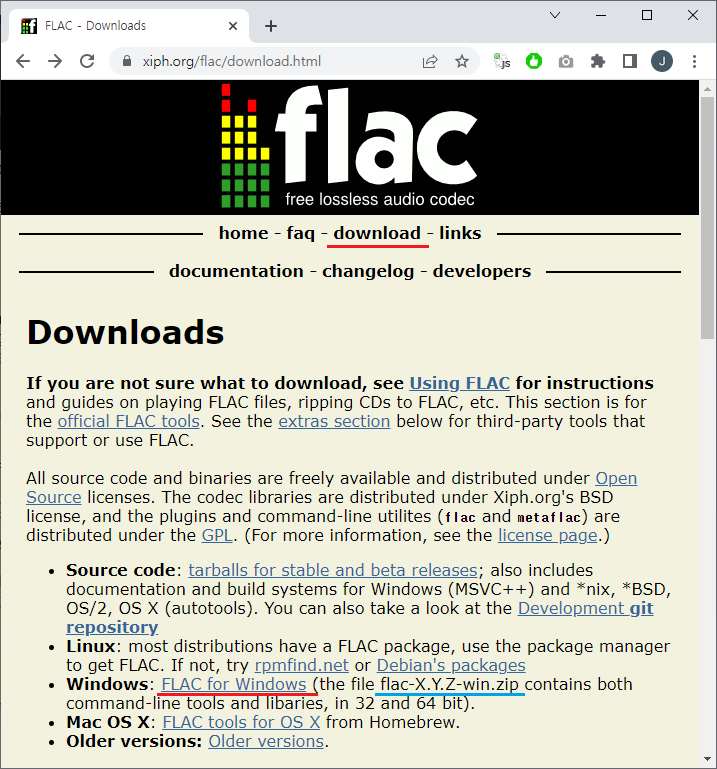
▲ Windows - FLAC for Windows 순으로 클릭했습니다.
flac-X.Y-win.zip 형식의 파일을 받아야 될 것 같습니다.
https://ftp.osuosl.org/pub/xiph/releases/flac/
▲ 여기로 보내더군요.

▲ 스크롤을 끝까지 내려서 flac-1.4.2-win.zip 다운로드 했습니다.

▲ 압축을 풀고 Win64 디렉토리로 들어가 봤더니 flac.exe 파일이 있었습니다.
기억해 뒀습니다.
foobar2000 으로 돌아와서...

▲ OK 버튼 눌러 빠져나왔습니다.

▲ Back 버튼 눌러 빠져나왔더니...
▼ Output format이 FLAC, level5로 바뀌어 있었습니다. 좋군요.

▲ Destination의 File name pattern을 봤더니 title 밖에 안보이더군요. 윈도우 탐색기에서 알파벳 순으로 정렬되어 보이면 불편하겠죠? 그래서 앞쪽에 트랙넘버를 붙이고 싶었습니다. => Destination 클릭.

▲ Output style and file name formatting을 건드리면 될 것 같았습니다. Name format에 "%tracknumber% " 추가하고 Back 버튼 눌러 빠져나왔는데요, 대충 눈치껏+마음대로 정해주면 됩니다. 여기에 들어가는 인수의 종류는...
구글에서 "foobar output style and filename formatting"라고 쳐봤더니 문서들이 많이 나왔습니다. 저는 아래 문서 참고했습니다.

▲ 이 과정을 매 번 되풀이하기 귀찮아서 프리셋으로 저장하고 싶었습니다.
Save 버튼을 누르고 이름도 FLAC 142 level 5 로 정해줬습니다.
(앞으로는 FLAC 142 level 5 클릭 -> Load 클릭하면 설정값이 불러지겠지요.)
Convert 버튼을 누르면 CD 리핑이 시작됩니다.
▼ 데스티네이션 폴더...

▲ 목적지 폴더를 정해줬습니다.
(아까 Destination 옵션에서 Output path 항목이 Ask로 되어 있어서 이러는 것 같습니다.)

▲ 저는 TEST 폴더를 만들고 지정해 봤습니다.

▲ flac.exe가 어디 있는지 묻더군요. 이것은 한번만 정해주면 다음부터는 안 나올 겁니다.
▼ 아까 flac-1.4.2-win.zip 파일 압축 풀었던 경로에서 Win64 폴더(32비트 윈도우는 Win32 폴더)로 들어간 다음 flac.exe 파일을 지정하면 되겠지요.

FLAC 버전 올라가서 교체할 경우에는 윈도우탐색기에서 폴더명을 바꾼 다음 foobar2000에서 재지정 하거나, 원래 경로의 파일들을 덮어씌우는 식으로 대응하면 될 것 같습니다. (이것이 핵심 포인트!)

▲ 신나게 진행됨.

▲ 파일명 트랙 순서대로 정렬부터 태그까지 완벽ㅋ 만족.
두번째 CD부터는 쉽게쉽게
프리셋 저장해 뒀으니까 두번째 CD부터는 쉽게쉽게 처리할 수 있겠죠?

▲ CD 넣고 Open audio CD 클릭.

▲ Rip 클릭.

▲ 자동으로 트랙정보 불러와지면 좋고, 그렇지 않으면 freedb에서 Lookup.

▲ 받아지면 Wipe out existing tags 체크하고 Update files 클릭.
▼ 정말로 태그 안 받아지면 직접 쳐서라도 태그 채우고...

▲ Rip now using one of the existing presets 눌러서 바로 리핑해도 되고,
조금 바꿀 것이 있으면 Proceed to the Converter Setup dialog 눌러서...
▼ 붉은색으로 표시한 곳을 중심으로 ㄱ자로 훑어가면서 처리 후 Convert 버튼 클릭하면...


▲ 좌라락~ 처리 끝!
혹시라도 파일명 잘못 돼서 일괄 변경하고 싶으면?
darknamer의 업그레이드판 BatchNamer를 활용하면 됩니다.
https://blog.naver.com/darkwalk77/223082595848
(다크네이머 배치네이머 제작자님, 감사합니다.)
※ 참고할만한 글
- FLAC 태그 maniaDB 이용 정리 방법(Foobar2000 리핑 후, Mp3tag)
▲ freedb같은 DB 사이트에 음악 정보가 없을 경우, CD 자켓의 텍스트를 보면서 직접 쳐 넣어야 될텐데... 그것도 일이죠? 요즘 스마트폰 좋으니까 텍스트 추출해서 복붙하면 편합니다.